Aussortiert
Dieses Dokument wurde aussortiert.
Neue Gruppe
Allgemeines
Mit einem Klick auf "Neue Gruppe" wird der Prozess zum Anlegen einer neuen Gruppe (Abteilung = Organisationseinheit) gestartet.
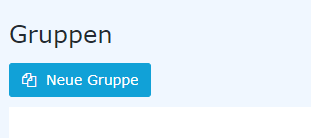
Anschließend öffnet sich die folgende Eingabemaske:
| Vergrößern |
Die mit einem orangen Stern markierten Felder müssen ausgefüllt werden während die nicht markierten Felder optional sind.
Mandant bezeichnet die eigene Firma
Organisationsstruktur legt fest, ob die neue Gruppe in die
hierarchische Struktur (Organigramm XXXX) eingegliedert oder ob eine
Berechtigungsgruppe angelegt werden soll.
Kurzname bezeichnet die Abkürzung der neuen Gruppe inkl. fix
vorgegebenem Präfix (z.B.: Neu für Wiener Neustadt)
Name ist die frei wählbare aussagekräftige Bezeichnung der
Gruppe
Beschreibung ist eine Beschreibung der Gruppe (optional)
Nach einem Klick auf Speichern ist die Gruppe angelegt und es müssen weitere Einstellungen in den Reitern Übergeordnete Gruppe, Untergruppen, Rollen, Personen, Aktionsberechtigungen, Im Kompetenzbereich dieser Rolleninhaber getroffen werden.
| Vergrößern |
Der Haken bei Höchste Ebene [NUR bei Organisationseinheiten] muss für genau 1 angelegte Gruppe gesetzt werden. Diese stellt dann die oberste Gruppe (Wurzel) im Organigramm dar. Ihr sind alle anderen Gruppen untergeordnet.
Reiter: Übergeordnete Gruppe
[Dieser Reiter steht nur bei Organisationseinheiten zur Verfügung]
Unter Übergeordnete Gruppe wird festgelegt, wo in der Hierarchie, des Unternehmens, diese neue Gruppe einzuordnen ist. Dazu erfolgt ein Klick auf Gruppenzuordnung. Anschließend wird unter Neue Übergeordnete Gruppe jene Gruppe ausgewählt, die direkt über der neu erstellten Gruppe stehen soll.
| Vergrößern |
In diesem Beispiel soll Gruppe PP-SUP (Support) unterhalb der Gruppe PP-BAS (Basis Services) eingeordnet werden.
Mit Gültig von und Gültig bis kann diese Eingliederung zeitlich begrenzt werden beispielsweise in dem Fall, dass die Gruppe nur 1 Mitarbeiter mit einem zeitlich begrenzten Vertrag hat. Die Checkbox mit Vergangenheit dient dazu, bereits abgelaufene Gruppenzuordnungen anzuzeigen wenn gewünscht. Mit einem Klick auf Speichern werden die Änderungen übernommen.
Wichtig zu erwähnen ist hierbei noch, dass eine Organisationseinheit immer nur genau eine andereORganisationseinheit als direkte übergeordnete Gruppe haben kann!
Reiter: Untergruppen
[Dieser Reiter steht nur bei Organisationseinheiten zur Verfügung]
Unter Untergruppen können jene Gruppen festgelegt werden, die in der Hierarchie, des Unternehmens, unterhalb der aktuellen Gruppe angesiedelt sein sollen. Zu beachten ist hierbei, dass die Gruppen, welche in diesem Reiter hinzugefügt werden automatisch die aktuelle Gruppe als übergeordnete Gruppe zugewiesen bekommen. Im Normalfall ist dieser Reiter leer und es wird nur unter Übergeordnete Gruppe eine übergeordnete Gruppe angelegt und dadurch ergibt sich automatisch welche Gruppen in der Hierarchie weiter unten stehen.
| Vergrößern |
Reiter: Rollen
Unter Rollen, kann der Gruppe eine gewisse Rolle (Vorgesetzter, Personal) zugewiesen werden, die dann allen Mitarbeitern, die der Gruppe hinzugefügt werden, ebenfalls zugewiesen wird. Dazu erfolgt ein Klick auf Rollenzuordnung.
| Vergrößern |
Unter Rolle wählt man durch einen Klick auf die 3 horizontalen Punkte, die gewünschte Rolle aus (in diesem Fall Personal). Unter Kompetenzziel hat man die Möglichkeit eine Person oder eine Gruppe auszuwählen, für die die aktuelle Gruppe die ausgewählte Rolle ausüben soll.
Ein Beispiel: Wählt man als Rolle Personal und als Kompetenzziel Person dann ist die aktuelle Gruppe in Personalfragen zuständig für die gewählte Person XYZ. Das heißt alle Mitglieder dieser Gruppe sind in Personalfragen betreffend Person XYZ zuständig.
Mit Gültig von und Gültig bis kann ein Gültigkeitszeitraum für die Rollenzuordnung festgelegt werden. Ein Klick auf Speichern sichert die Einstellungen.
| Vergrößern |
Mittels Löschen (Mistkübel-Symbol) und Bearbeiten Editieren-Symbol) kann die gewählte Rolle aus der Gruppe gelöscht oder die angezeigten Einstellungen bearbeitet werden.
Reiter: Personen
Unter Personen wird festgelegt, welche Personen dieser Gruppe angehören sollen. Hierbei ist es wichtig zu erwähnen, dass die Personen die zu der Gruppe hinzugefügt werden zusätzlich zu ihren eigenen Rollen auch die Rollen der Gruppe zugewiesen bekommen. Nach einem Klick auf Personenzuordnung kann eine neue Person mittels Klick auf die 3 horizontalen Punkte ausgewählt werden. Mit Gültig von und Gültig bis kann ein Zeitraum festgelegt werden, in dem die Person dieser Gruppe zugewiesen ist. Eine Person kann immer nur in EINER hierarchischen Gruppe gleichzeitig Mitglied sein aber in beliebig vielen Losen Gruppen.
| Vergrößern |
Nach einem Klick auf Speichern wurde die Person der Gruppe hinzugefügt. Unter Aktiv wird angezeigt, ob die Person freigeschalten (Haken) oder gesperrt (kein Haken) ist. Dies kann im Menüpunkt Person direkt bei der entsprechenden Person durch setzen / löschen des Hakens bei Aktiv geändert werden.
| Vergrößern |
Mittels Löschen (Mistkübel-Symbol) und Bearbeiten (Editieren-Symbol) kann die gewählte Person aus der Gruppe gelöscht oder die Gültigkeitszeitspanne bearbeitet werden.
Reiter: Aktionsberechtigungen
Unter Aktionsberechtigungen kann nichts verändert werden.
Der guten Ordnung halber sei aber erwähnt, dass hier die von den Mitgliedern der Gruppe aufrufbaren Aktionen angezeigt werden.
Reiter: Im Kompetenzbereich dieser Rolleninhaber
Unter Im Kompetenzbereich dieser Rolleninhaber ist eine Übersicht jener Rolleninhaber zu finden, die Berechtigungen für diese Gruppe vorweisen können.
| Vergrößern |
(In diesem Fall ist der Vorgesetzte der Gruppe Ernst Ludwig und der Personal Verantwortliche für diese Gruppe Renner Rudi.)


Keine Kommentare vorhanden.